重装系统后如何创建电源计划
更新时间:2018-01-12 09:54:59
作者:叶子猪
最近有用户在重装系统后想要创建电源计划,但又不知道该怎么操作呢?下面小编就给大家介绍一下重装系统后创建电源计划的方法。
1、我们首先使用鼠标右击通知栏的电源选项,然后我们在点击“更多电源选项”项;

2、接着我们在打开的界面里点击左侧的“创建电源计划”项;
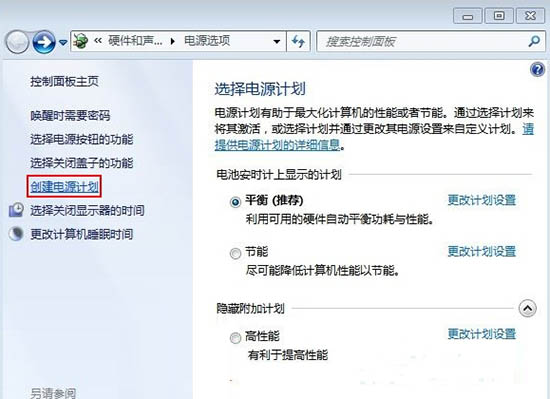
3、然后我们给电源计划命名,可自己随意取名,然后点击下一步按钮;
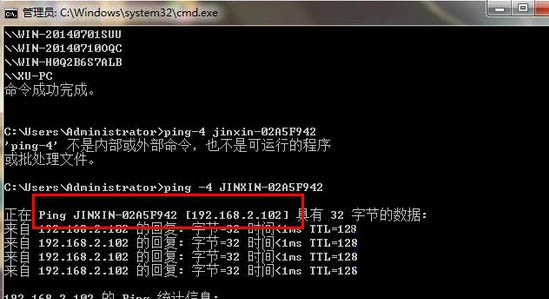
4、之后我们在出现的界面中可以根据自己的使用习惯去设置“降低显示亮”、“关闭显示器”、“使计算机进入睡眠状态”的时间,完成后点击“创建”按钮就行了。
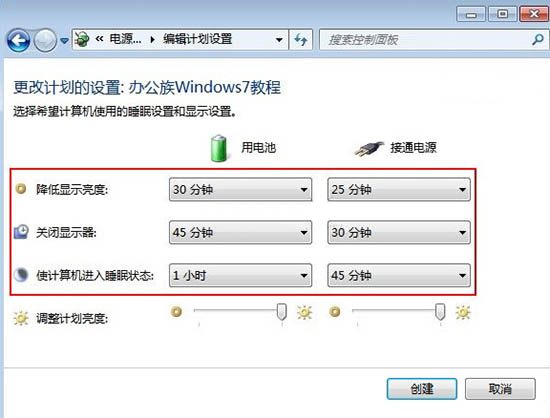
5、此时我们就能够看到电源创建已经成功了。
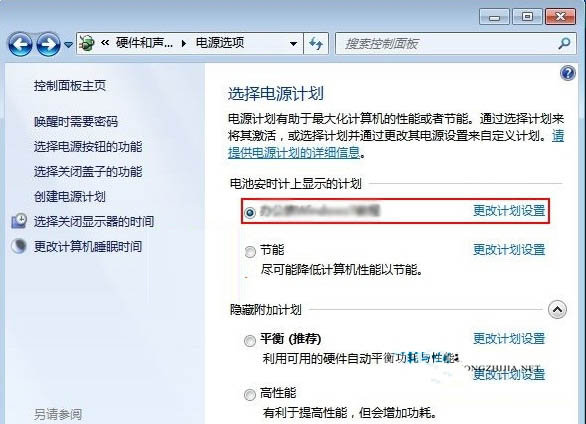
以上就是关于重装系统后创建电源计划的方法了,希望可以帮助到大家。
系统重装相关下载
重装系统软件排行榜
重装系统热门教程
- 系统重装步骤
- 一键重装系统win7 64位系统 360一键重装系统详细图文解说教程
- 一键重装系统win8详细图文教程说明 最简单的一键重装系统软件
- 小马一键重装系统详细图文教程 小马一键重装系统安全无毒软件
- 一键重装系统纯净版 win7/64位详细图文教程说明
- 如何重装系统 重装xp系统详细图文教程
- 怎么重装系统 重装windows7系统图文详细说明
- 一键重装系统win7 如何快速重装windows7系统详细图文教程
- 一键重装系统win7 教你如何快速重装Win7系统
- 如何重装win7系统 重装win7系统不再是烦恼
- 重装系统win7旗舰版详细教程 重装系统就是这么简单
- 重装系统详细图文教程 重装Win7系统不在是烦恼
- 重装系统很简单 看重装win7系统教程(图解)
- 重装系统教程(图解) win7重装教详细图文
- 重装系统Win7教程说明和详细步骤(图文)













